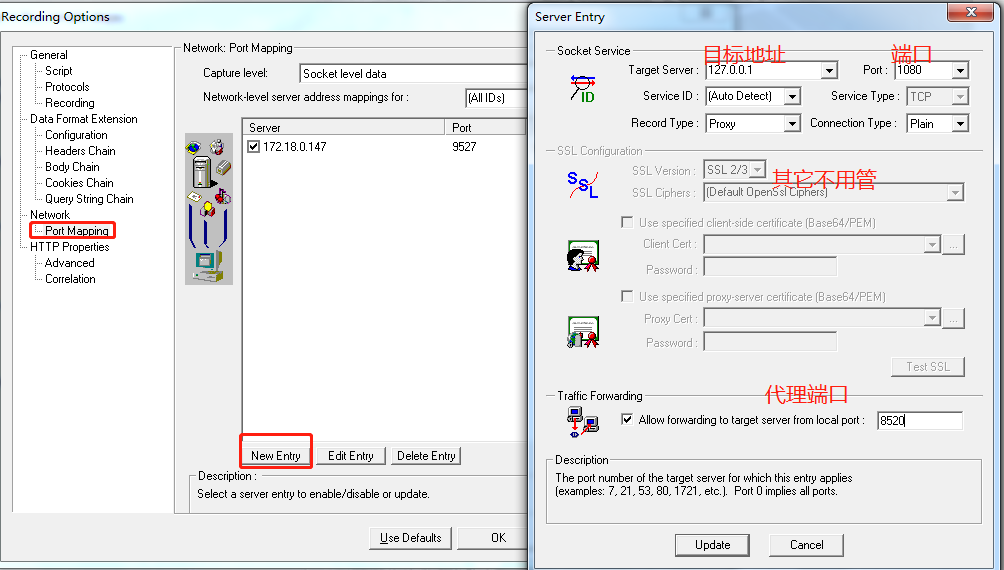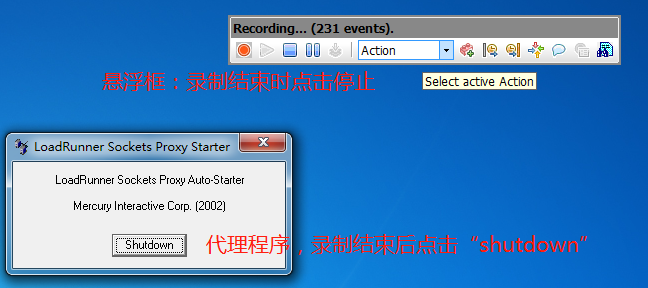-
做好业务准备,如环境配置、服务启动等
-
打开Virtual User Generator界面---->New---->选择协议,录制网页时一般选择Web(HTTP/HTML)
-
Start Record(红点)---->录制设置(见图1-1)
-
点击Ok后自动打开目标网页,进行业务操作,在操作时桌面会有个悬浮框,每次操作时数字都会增加则说明正常。
-
点击停止按钮,停止录制,等待生成脚本
-
回放脚本,验证脚本是否正常运行
-
程序类型 录制程序:选择浏览器的路径
- Internet Application:网页
- Win32 Application:应用程序
-
目标地址:需要录制的网页
-
工作目录:文件保存地址
-
录制到:选择将某一步骤录制到哪一Action里设置:录制的设置,常用设置代理
- init一般录制业务的初始化工作,如登录,服务器初始化等。
- action一般录制业务流程的操作
- end一般录制退出时的操作
- 其中只有action可以迭代多次,init和end只能迭代一次
常见问题:
Q1:只能使用IE浏览器和loadrunner自带Firefox,无法使用自己安装的浏览器(Chrome、Firefox)
A1:
程序类型选择“Win32 application”
录制程序的路径选择“C:\Program Files (x86)\HP\LoadRunner\bin\wplus_init_wsock.exe”(自带代理工具)
在录制设置是,点击“option”进入设置
到浏览器中设置代理,代理端口号与loadrunner中相同(8520)
关闭“option”,点击“OK”等待代理启动
手动打开浏览器进行业务操作
Q2:设置代理后无法上网
A2:这属于正常情况,代理期间只能对代理的服务器进行访问,关闭代理即可正常上网
Q3:用Chrome设置的代理,Firefox也不能进行上网
A3:暂未找到原因